大家好,我是 Java陈序员。
在 IT 团队协作中,接口文档散乱、版本混乱、权限管理复杂等问题常常困扰着 IT 从业者。
今天,为大家推荐一款简单好用的文档管理系统,尤其适合 IT 中小团队高效管理各类文档!
项目介绍
MinDoc ------ 一款针对 IT 团队开发的文档管理系统,基于 Golang 开发,内置项目管理,用户管理,权限管理等功能,可以用来储存日常接口文档,数据库字典,手册说明等文档。
功能特色:
- 项目空间划分:支持创建多个项目空间,每个空间可独立管理文档,适合多团队或多产品线并行管理
- 性化项目设置:支持配置项目名称、描述、评论权限、自动发布、下载权限等,适配不同项目需求
- 多编辑器支持:兼容 Markdown、CherryMarkdown、HTML 等多种编辑器,满足不同项目团队的编辑习惯,切换编辑器时会自动校验兼容性,避免格式错乱
- 版本与历史管理:自动记录文档修改历史,支持设置历史版本保留数量,便于追溯变更记录
- 精细的权限划分:通过用户角色(管理员、编辑者、观察者)区分操作权限,非管理员仅能修改自己创建的文档,确保文档修改、查看权限可控
- 导出与分享:支持将项目文档导出为 PDF、EPUB、MOBI、DOCX 等格式,导出时自动生成封面、目录和样式,保留原文档排版;支持通过链接快速分享文档,同时保护敏感内容
- 轻量部署:基于 Golang 开发,部署简单,无需复杂依赖;支持 Docker 部署,进一步简化环境配置;同时支持 MySQL 和 SQLite 数据库,数据存储稳定
安装部署
Windows 环境部署
1、下载最新版的可执行文件 mindoc_windows_${操作系统}.7z 并解压
bash
https://github.com/mindoc-org/mindoc/releases2、创建数据库(可跳过)
如果使用 MySQL 数据库,请创建一个编码为 utf8mb4 格式的数据库
sql
CREATE DATABASE mindoc_db DEFAULT CHARSET utf8mb4 COLLATE utf8mb4_general_ci;3、配置数据库
将解压目录下的 conf/app.conf.example 配置文件重名为 app.conf, 并配置数据库信息。
- 如使用的是
MySQL数据库,参考如下配置修改正确的数据库连接信息:
bash
## 数据库配置
db_adapter=mysql
## MySQL 数据库的 IP
db_host=127.0.0.1
## MySQL 数据库的端口号一般为3306
db_port=3306
## 刚才创建的数据库的名称
db_database=mindoc_db
## 访问数据库的账号和密码
db_username=root
db_password=123456然后,在 MinDoc 根目录下使用命令行执行如下命令,用于初始化数据库:
bash
mindoc_windows_amd64.exe install- 如使用的是
sqlite数据库,将conf/app.conf中的数据库配置成如下,系统会自动创建 sqlite 数据库文件:
bash
db_adapter=sqlite3
db_database=mindoc_db4、启动程序
在 CMD 命令行启动 mindoc_windows_amd64.exe 程序
5、运行成功后,浏览器访问
bash
http://localhost:8181超级管理员账号:
admin密码:123456.
Linux 环境部署
1、下载最新版的可执行文件 mindoc_linux_${操作系统}.zip
bash
https://github.com/mindoc-org/mindoc/releases2、解压压缩包
bash
tar -xzvf mindoc_linux_amd64.tar.gz
或
unzip mindoc_linux_amd64.zip3、创建数据库(可跳过)
如果使用 MySQL 数据库,请创建一个编码为 utf8mb4 格式的数据库
sql
CREATE DATABASE mindoc_db DEFAULT CHARSET utf8mb4 COLLATE utf8mb4_general_ci;4、配置数据库
将解压目录下的 conf/app.conf.example 配置文件重名为 app.conf, 并配置数据库信息:
bash
cp conf/app.conf.example conf/app.conf- 如使用的是
MySQL数据库,参考如下配置修改正确的数据库连接信息:
bash
## 数据库配置
db_adapter=mysql
## MySQL 数据库的 IP
db_host=127.0.0.1
## MySQL 数据库的端口号一般为 3306
db_port=3306
## 刚才创建的数据库的名称
db_database=mindoc_db
## 访问数据库的账号和密码
db_username=root
db_password=123456然后,在 MinDoc 根目录下使用命令行执行如下命令,用于初始化数据库:
bash
./mindoc_linux_amd64 install- 如使用的是
sqlite数据库,将conf/app.conf中的数据库配置成如下,系统会自动创建 sqlite 数据库文件:
bash
db_adapter=sqlite3
db_database=mindoc_db5、启动程序
bash
## 修改可执行权限
chmod +x mindoc_linux_amd64
## 启动程序
./mindoc_linux_amd646、运行成功后,浏览器访问
bash
http://{ip/域名}:8181超级管理员账号:
admin密码:123456.
Docker 环境部署
1、创建挂载目录
bash
## 创建配置文件挂载目录
mkdir -p /data/software/mindoc/conf
## 创建数据库挂载目录(如使用 MySQL 数据库可忽略)
mkdir -p /data/software/mindoc/data
## 创建文件上传挂载目录
mkdir -p /data/software/mindoc/uploads2、一键启动
bash
docker run -it \
--name=mindoc \
--restart=always \
-v /data/software/mindoc/conf/conf:/mindoc/conf \
-v /data/software/mindoc/conf/data:/mindoc/database \
-v /data/software/mindoc/conf/uploads:/mindoc/uploads \
-p 8181:8181 \
-e MINDOC_ENABLE_EXPORT=true \
-d registry.cn-hangzhou.aliyuncs.com/mindoc-org/mindoc:v2.1如使用 MySQL 数据库,可修改 conf/app.conf 中的数据库配置(参考前文),当修改配置文件后,重启容器即可。
3、容器启动成功后,浏览器访问
bash
http://{ip/域名}:8181超级管理员账号:
admin密码:123456.
4、配置代理(可选)
如果你不想用默认端口号访问 Mindoc, 可使用 Nginx 进行反向代理,配置文件如下:
bash
server {
listen 80;
#此处应该配置你的域名:
server_name chencoding.top;
charset utf-8;
#此处配置你的访问日志,请手动创建该目录:
access_log /var/log/nginx/webhook.iminho.me/access.log;
location / {
try_files /_not_exists_ @backend;
}
# 这里为具体的服务代理配置
location @backend {
proxy_set_header X-Forwarded-For $remote_addr;
proxy_set_header Host $http_host;
proxy_set_header X-Forwarded-Proto $scheme;
#此处配置 MinDoc 程序的地址和端口号
proxy_pass http://127.0.0.1:8181;
}
}功能体验
前台
- 首页
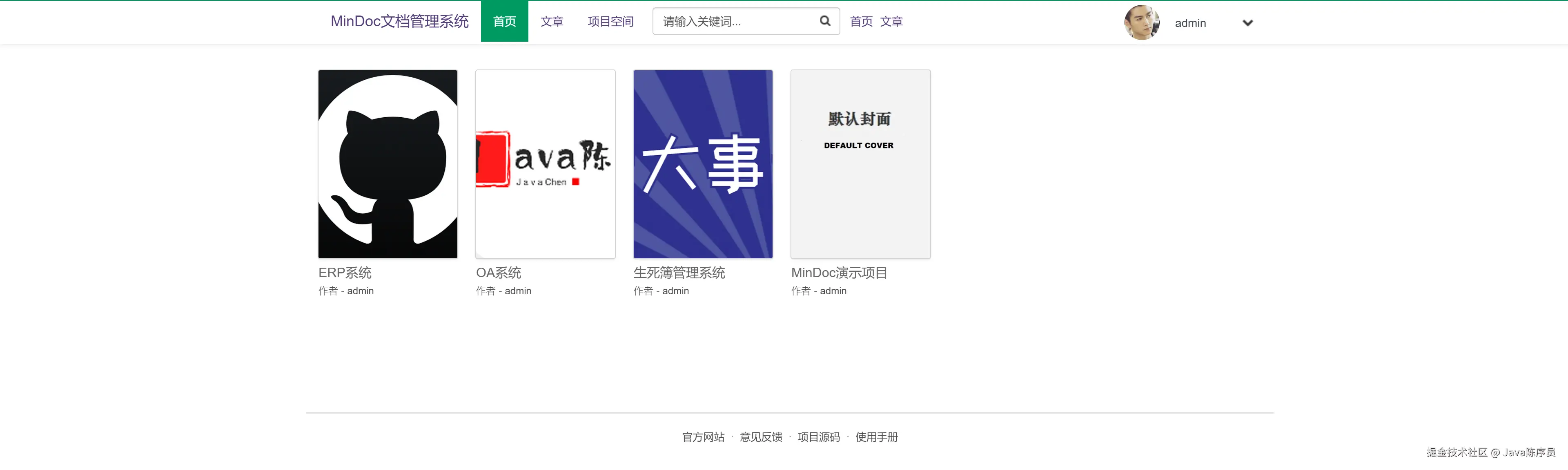
- 项目管理
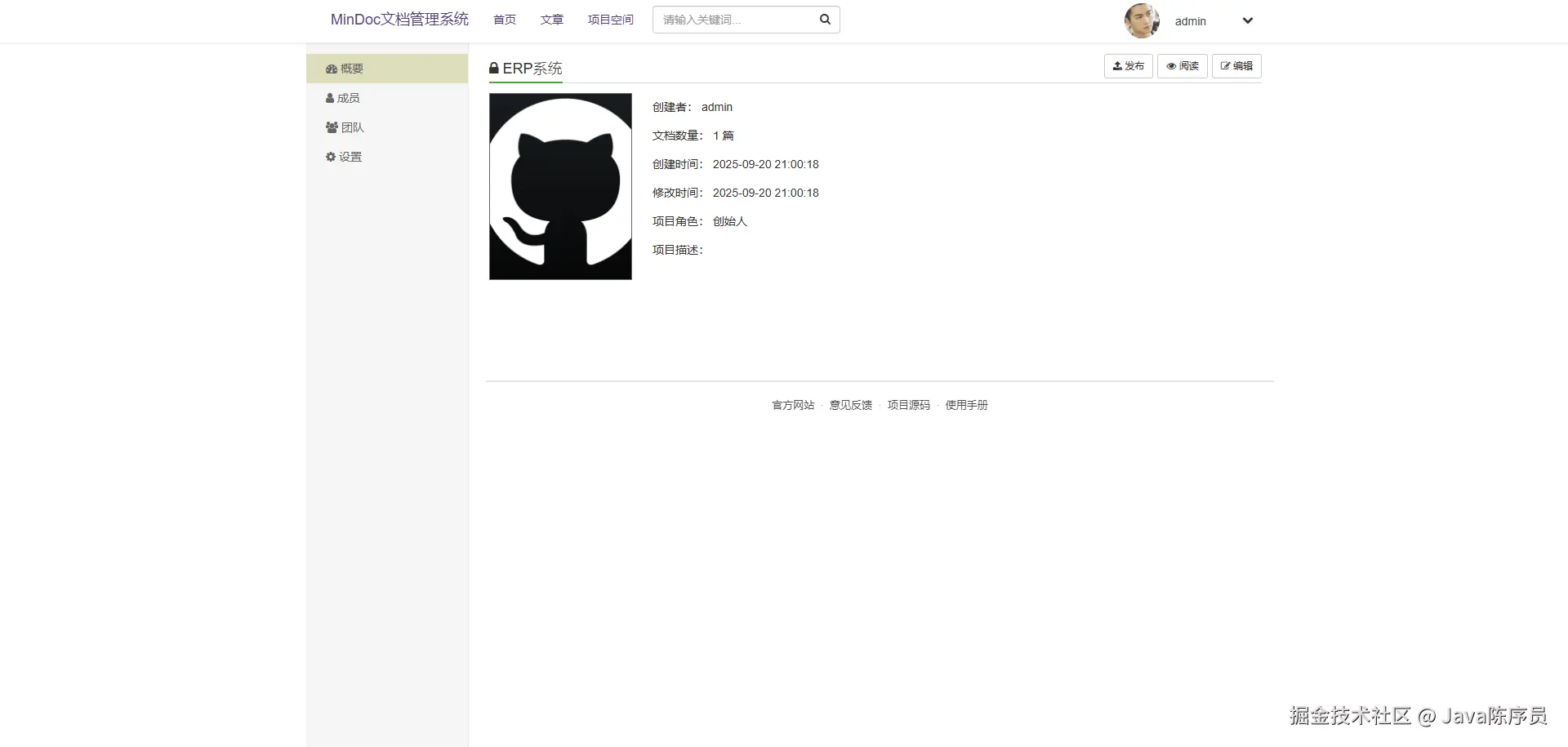
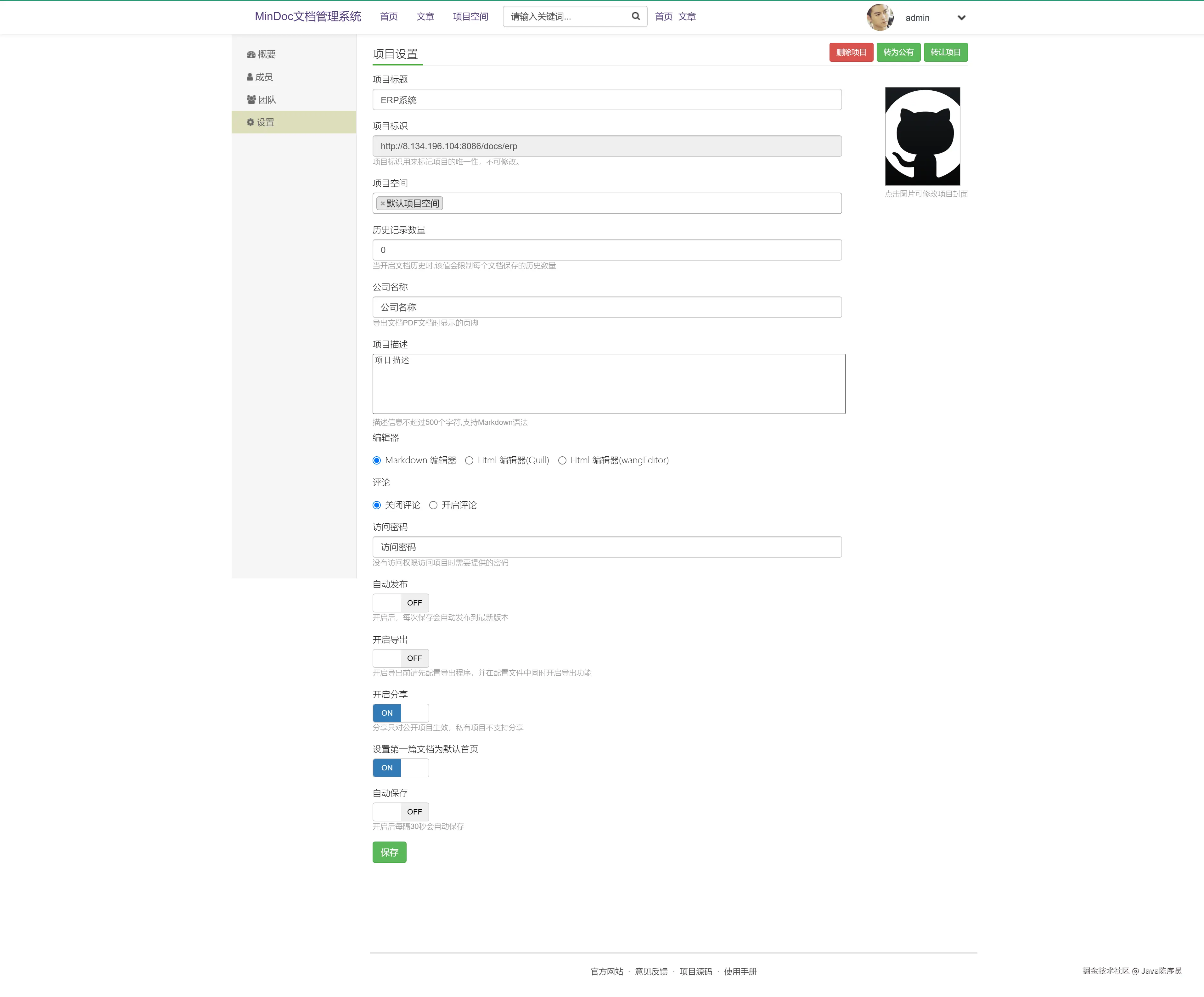
- 文档
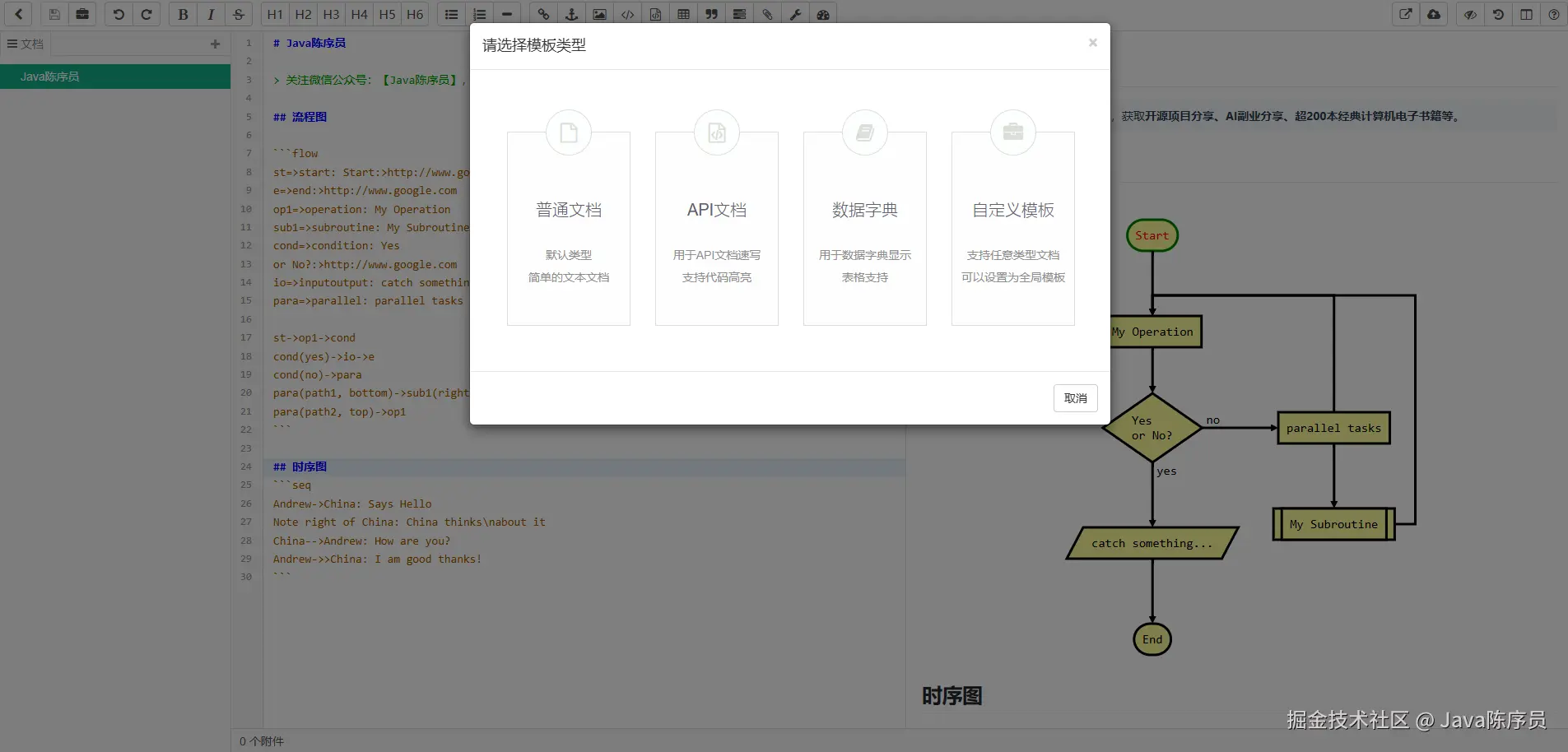
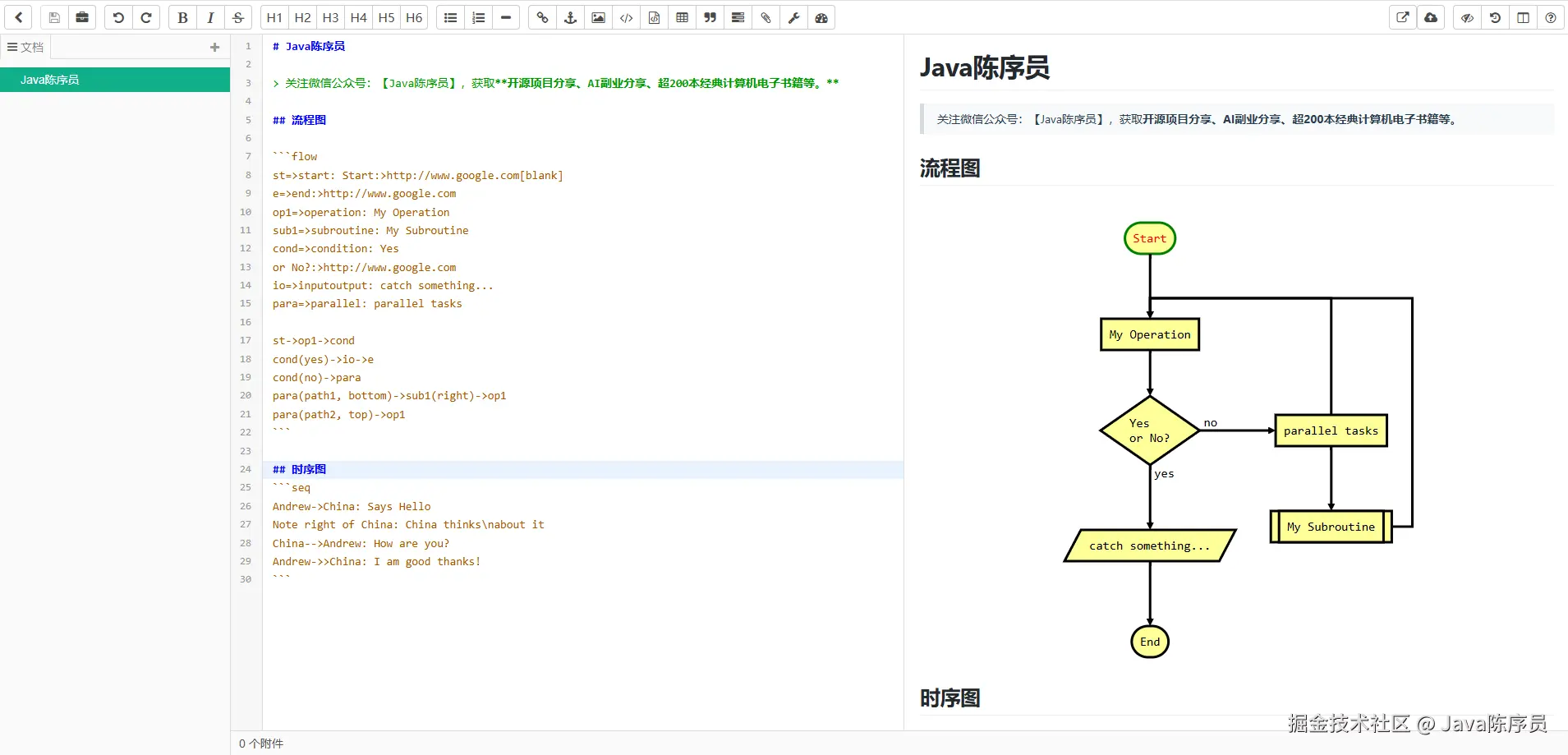
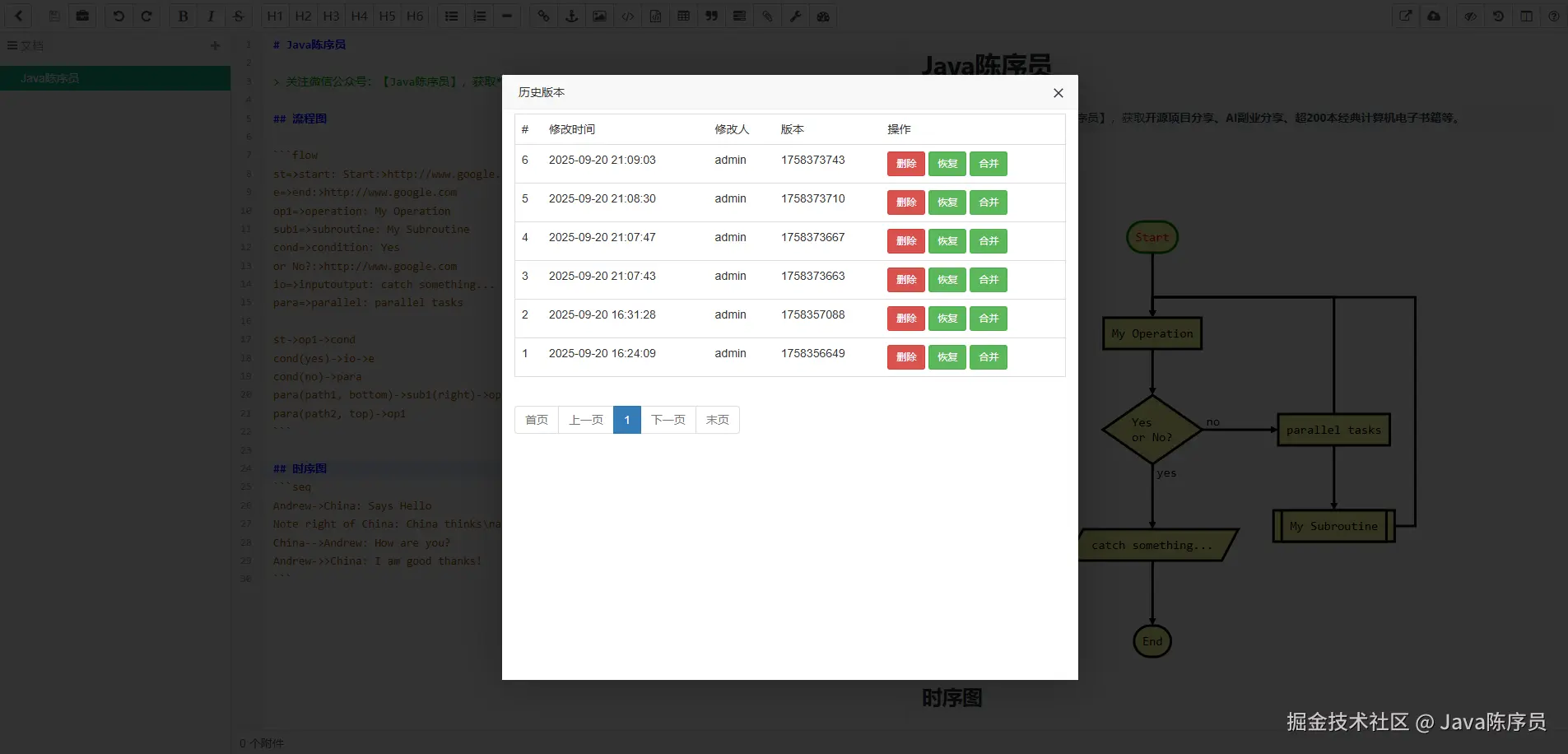
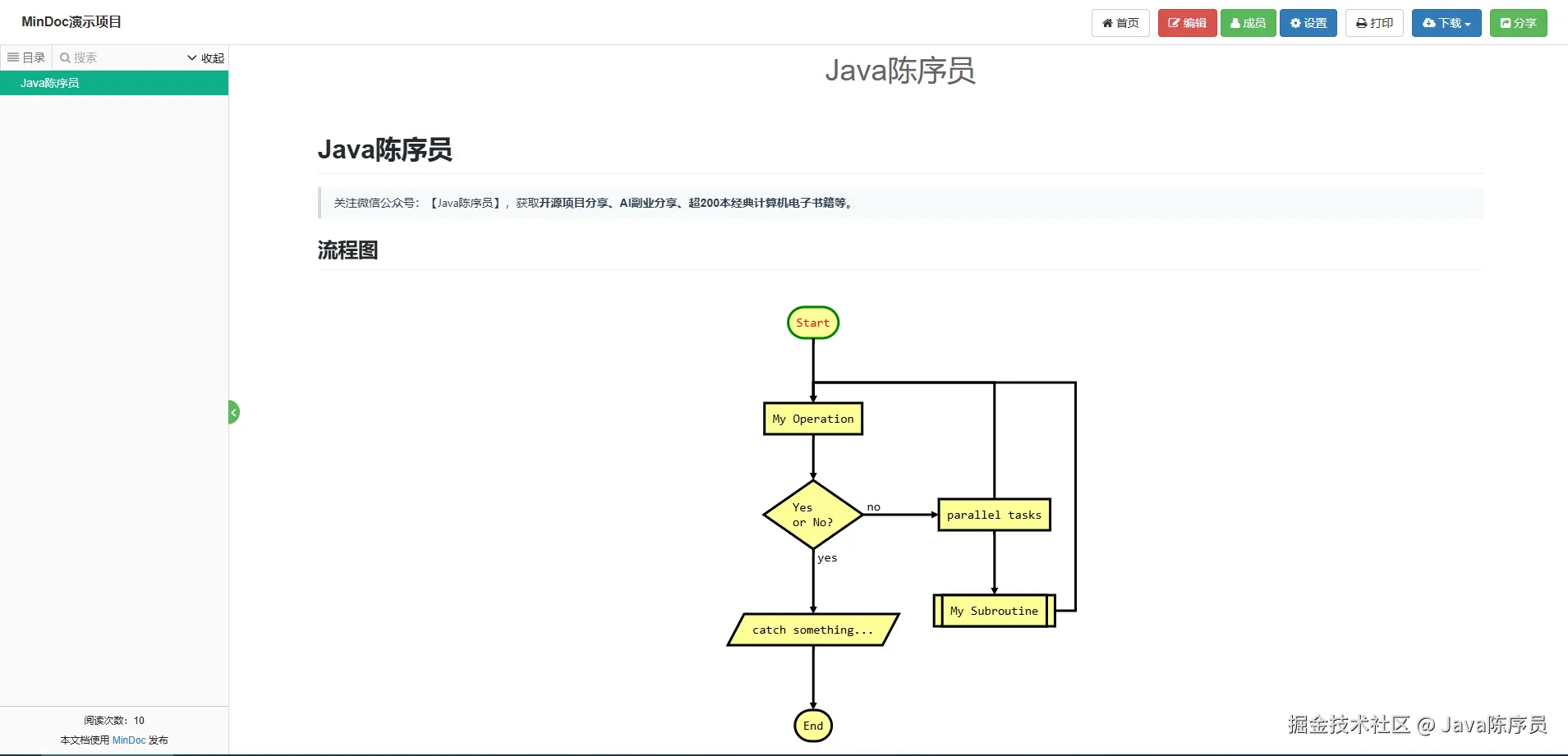
- 文章
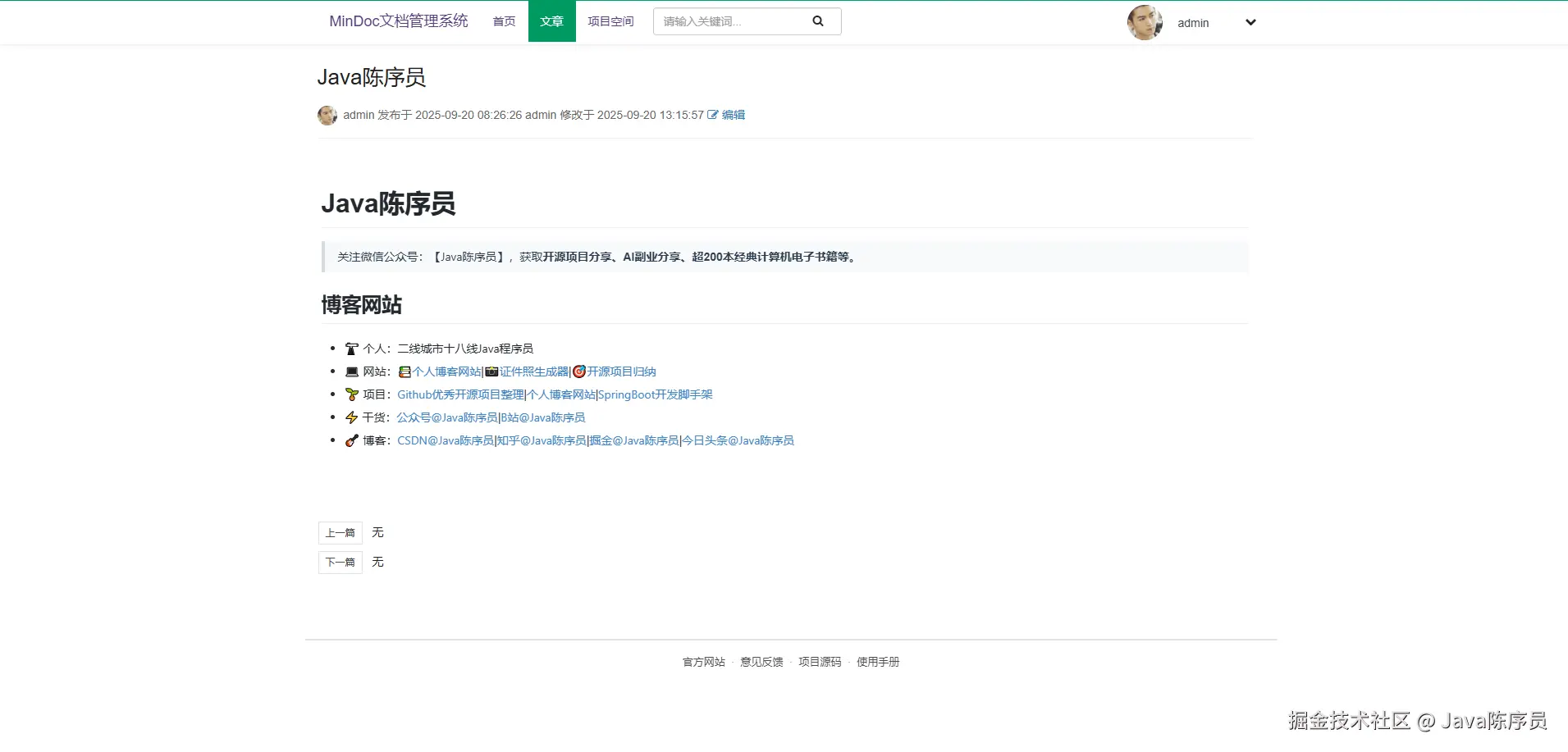
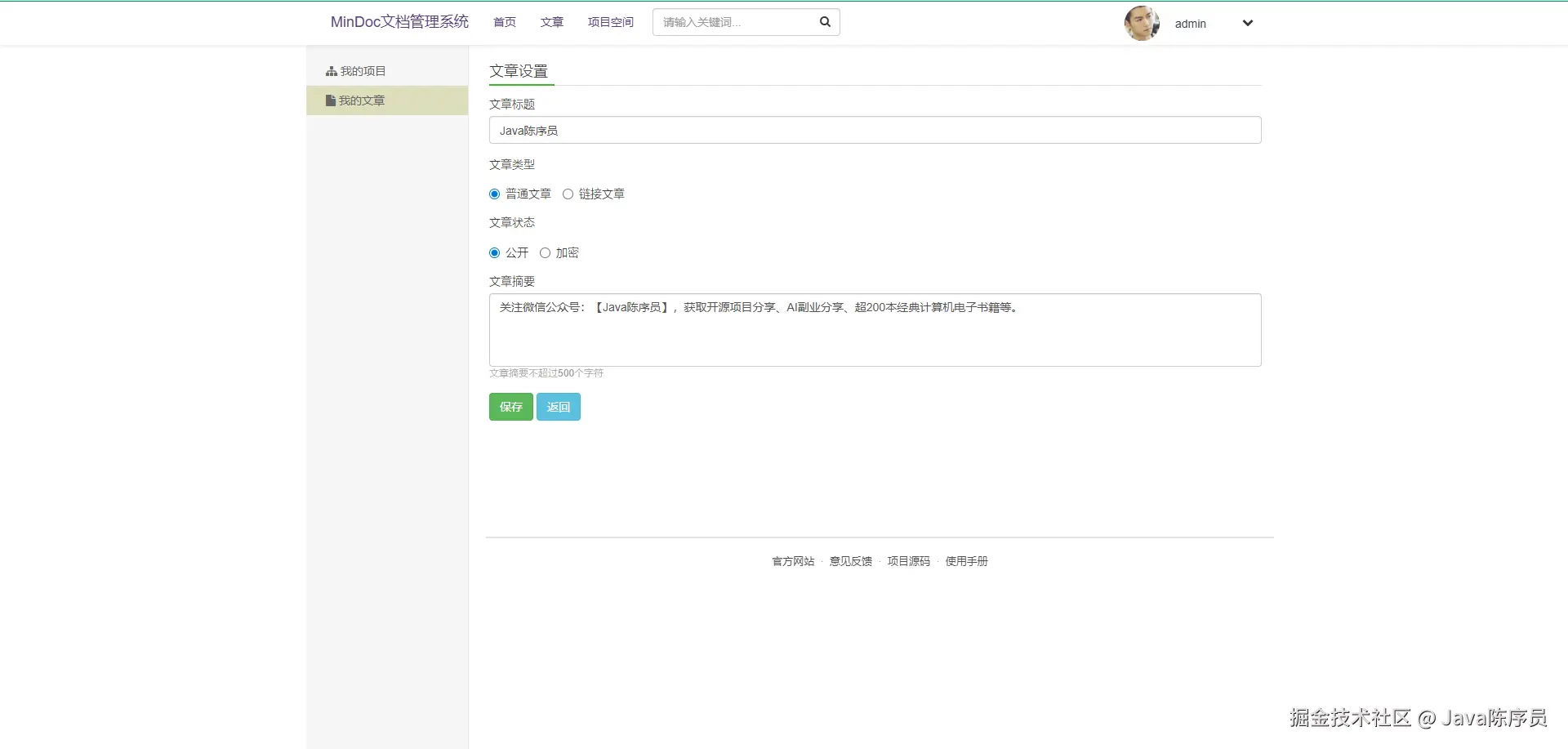
管理后台
- 仪表盘
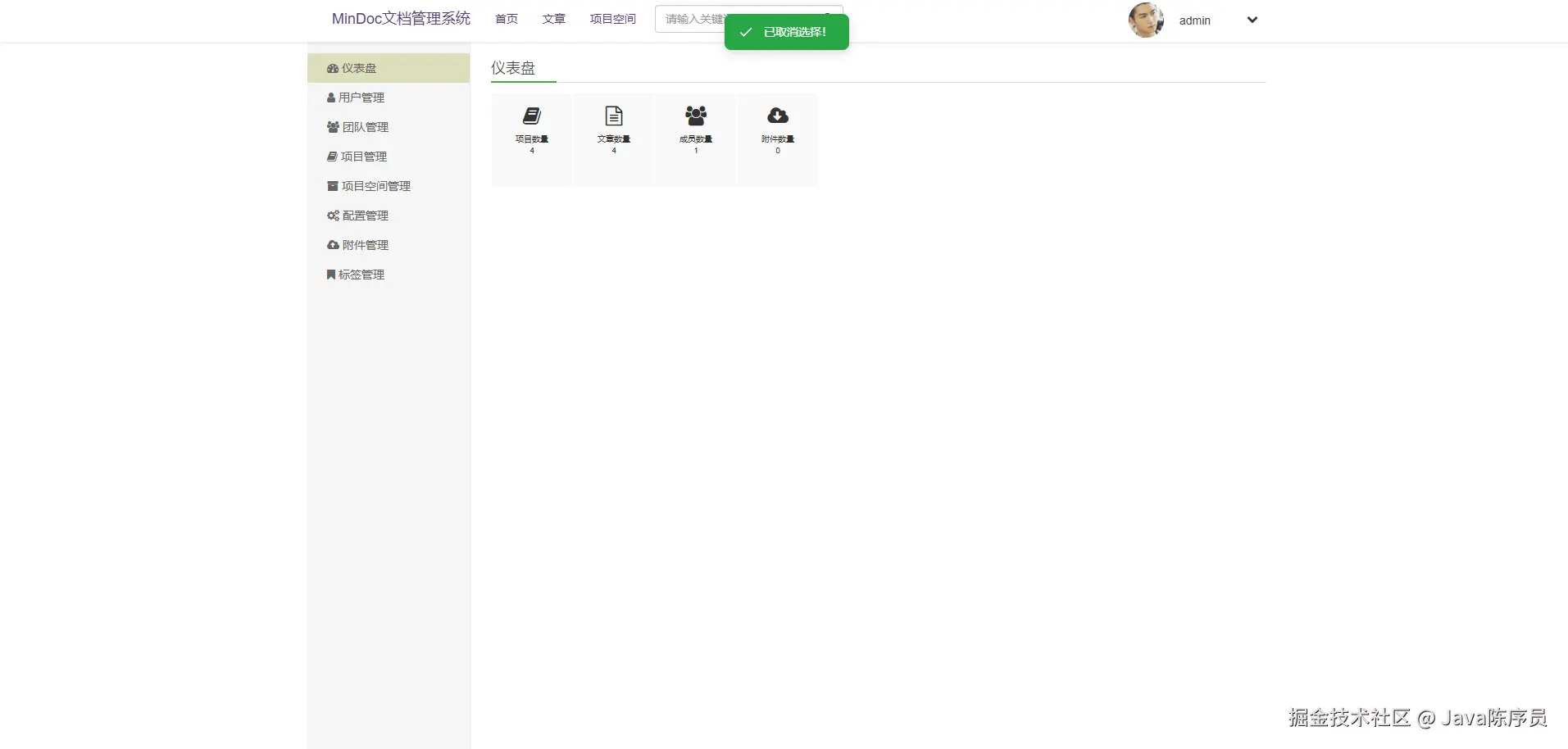
- 项目管理
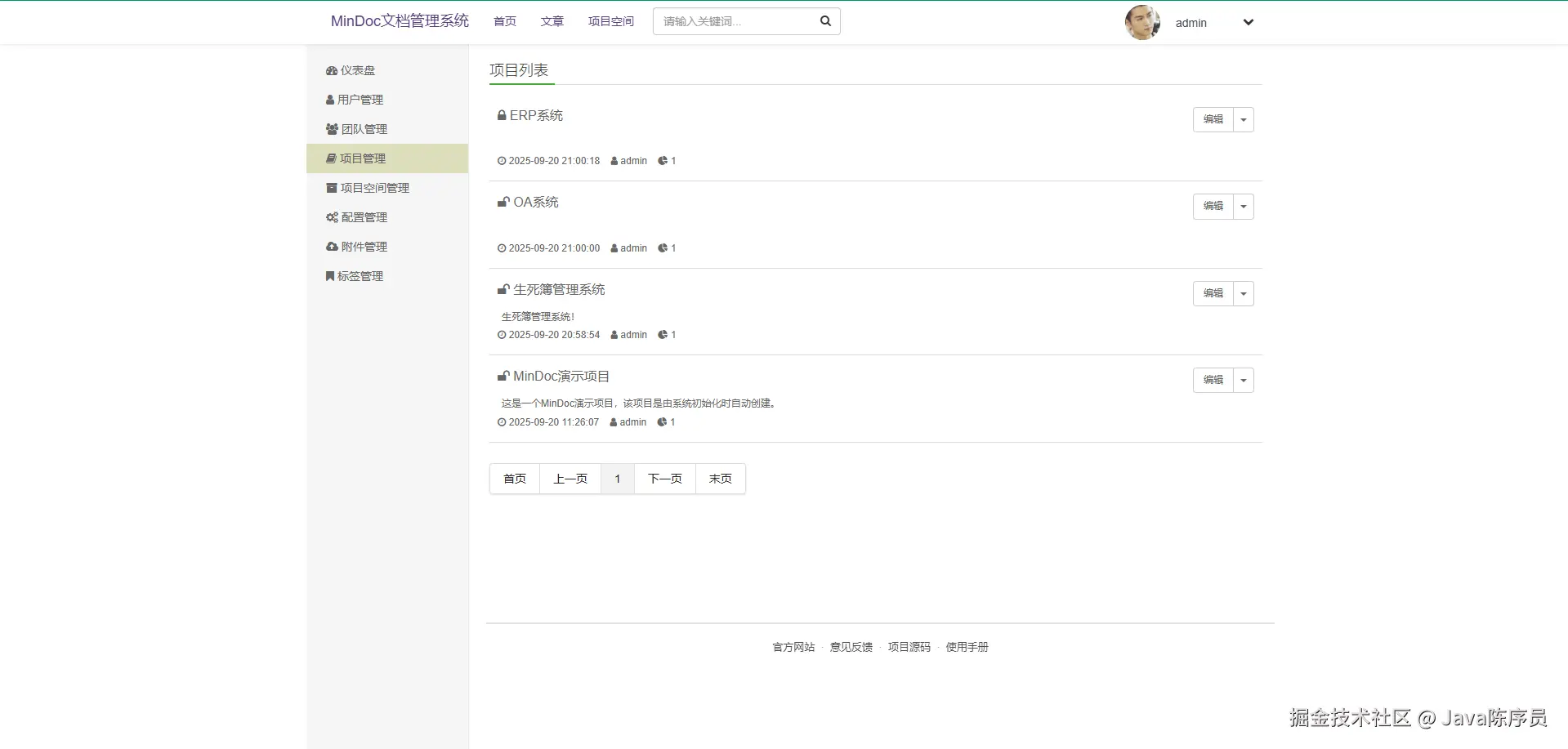
- 配置管理
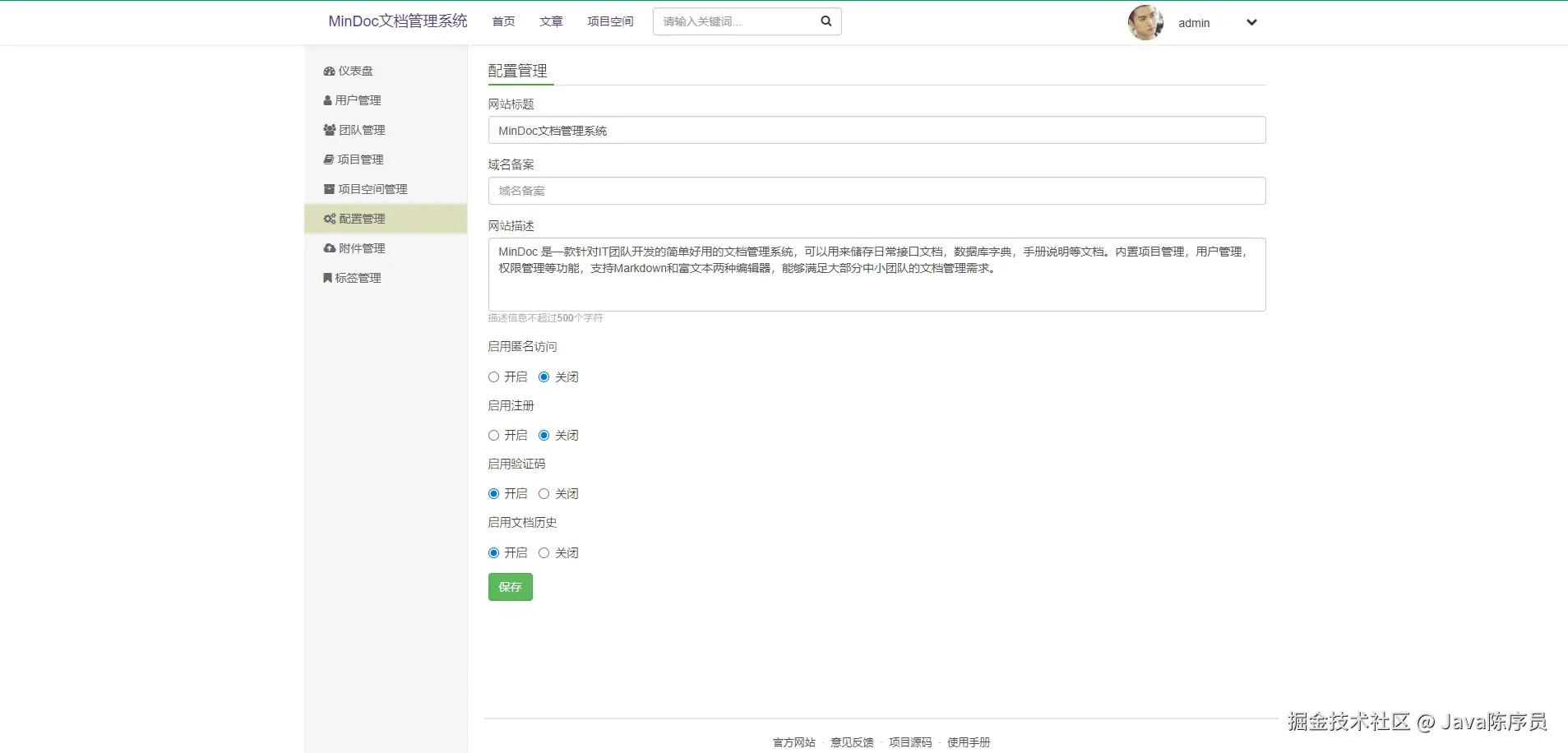
MinDoc 专注于文档的创建、管理与协作,无论是初创团队的接口文档管理、中小企业的知识库搭建,还是部门内部的手册共享,MinDoc 都能完美胜任工作。快去安装试试吧~
bash
项目地址:https://github.com/mindoc-org/mindoc最后
推荐的开源项目已经收录到 GitHub 项目,欢迎 Star:
bash
https://github.com/chenyl8848/great-open-source-project或者访问网站,进行在线浏览:
bash
https://chencoding.top:8090/#/大家的点赞、收藏和评论都是对作者的支持,如文章对你有帮助还请点赞转发支持下,谢谢!